SDX225
Preguntas frecuentes y solución de problemas |
¿Qué debo hacer si deseo cambiar la configuración inicial (ajuste de posición) para el grabado en relieve de zonas interiores?
Si se ha producido un fallo en la configuración inicial (ajuste de la posición), es posible que la causa sea alguna de las siguientes.
Síntoma 1
La hoja de ajuste para el grabado en relieve de zonas interiores o la hoja de la plantilla no se han cortado nítidamente.
Ajuste la posición del grabado en relieve de zonas interiores de acuerdo con el siguiente procedimiento.
Ajustar la posición de la plantilla para el grabado en relieve
Antes de ajustar la posición, prepare lo siguiente.
| Papel | Papel grueso blanco tamaño A4 o Carta que no se haya grabado en relieve |
| Tapete | Tapete adhesivo de baja sujeción |
| Cuchilla | Cuchilla automática (de color negro) |
-
El papel utilizado para los ajustes puede ser de cualquier color, pero le recomendamos utilizar papel grueso que tenga color en el frente y que sea blanco en la parte de atrás. Coloque el papel en el tapete con el lado a color en el frente. Después de cortar, doble el papel con el lado de color hacia adentro, como se muestra a continuación.

- El papel debe tener el mismo grosor que la hoja de ajuste que se incluye con el Kit de inicio para grabados en relieve, equivalente a "150 g/m2 - 200 g/m2".
-
En la pantalla de inicio toque
 .
.
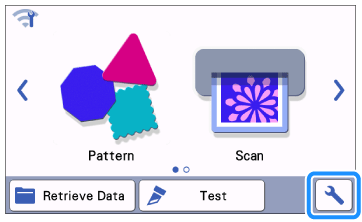
-
Toque
 o
o  hasta que aparezca Funciones Premium y luego toque el botón.
hasta que aparezca Funciones Premium y luego toque el botón.
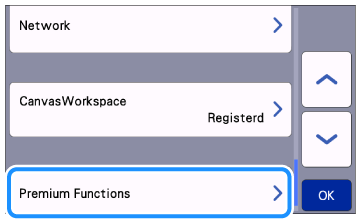
-
Toque Configuración de grabado ("Emboss Setting").
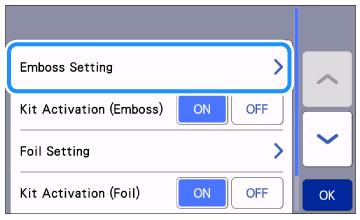
-
Toque
 o
o  hasta que aparezca Ajustar posición de plantilla de grabado ("Emboss Template Position Adjustment") y luego toque el botón.
hasta que aparezca Ajustar posición de plantilla de grabado ("Emboss Template Position Adjustment") y luego toque el botón.
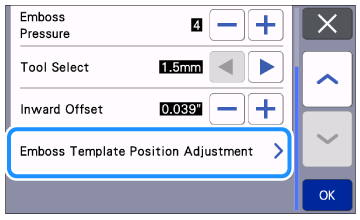
-
Instale el soporte de la cuchilla de corte automático en el carro de la máquina.
-
Coloque el tapete en la máquina.
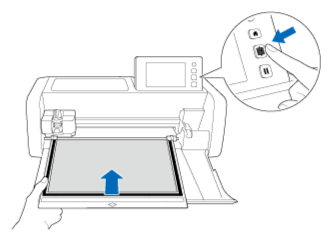
-
Toque la tecla Iniciar ("Start") para empezar a cortar.
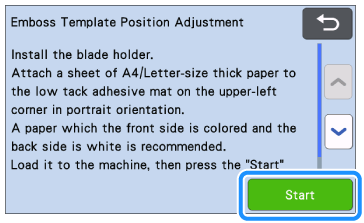
-
Presione la tecla OK cuando ha terminado el corte.
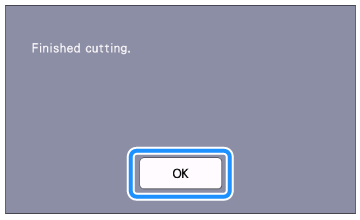
-
Presione
 para sacar el tapete, luego despegue el material del tapete.
para sacar el tapete, luego despegue el material del tapete.
-
Doble a la mitad, a lo largo de la línea punteada, la hoja de ajuste con el lado impreso mirando cara arriba.
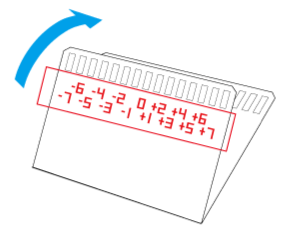
-
Superponga
 .
.
Refiérase a los números debajo de los rectángulos, presione o
o  para ingresar el número para el recorte que está perfectamente alineado a la izquierda y a la derecha.
para ingresar el número para el recorte que está perfectamente alineado a la izquierda y a la derecha.
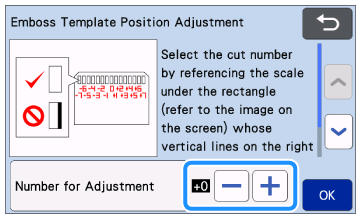
-
Presione la tecla OK.
-
Presione la tecla OK.
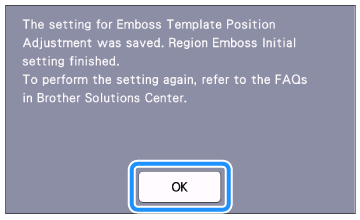
> > La configuración inicial para grabado en relieve de zonas interiores ha terminado.
Continúe realizando el grabado en relieve de zonas interiores consultando el Manual de instrucciones para el Kit de Inicio de Grabado en Relieve.
Comentarios sobre el contenido
Para ayudarnos a mejorar el soporte, bríndenos sus comentarios a continuación.
